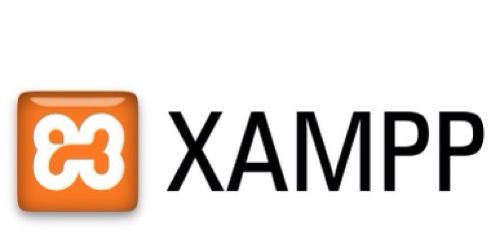
こんにちは、かじうら(@daigouinjaki)です。前回の続きからです。今回はいよいよ WordPress をインストールします。
第壱回
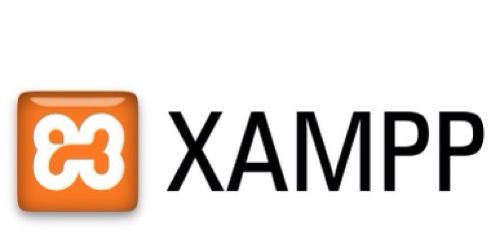 [K]XAMPPのダウンロードからインストールまで | 日本男児
[K]XAMPPのダウンロードからインストールまで | 日本男児
第弐回
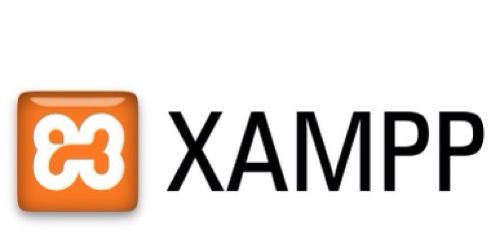 [K]XAMPPの各サービスの起動とパスワードの設定 | 日本男児
[K]XAMPPの各サービスの起動とパスワードの設定 | 日本男児
第参回
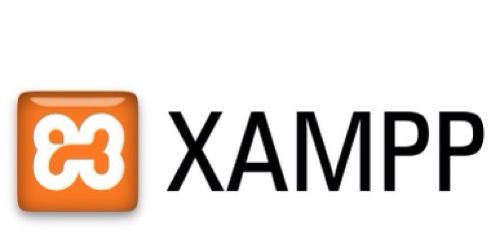 [K]XAMPPでWordPressのテスト環境を作るためのWebディレクトリとデータベースの作成 | 日本男児
[K]XAMPPでWordPressのテスト環境を作るためのWebディレクトリとデータベースの作成 | 日本男児
XAMPPはローカルのテスト環境なので、FTPサーバまで動かす必要はないのですが、何事もチャレンジという事で。
FTPサーバの設定
まず「XAMPP Control Panel」を起動します。
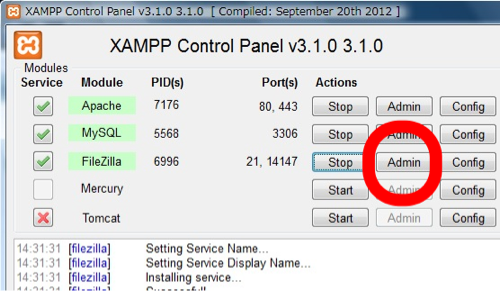
「Filezilla」の「Admin」をクリックして、設定画面を開きます。
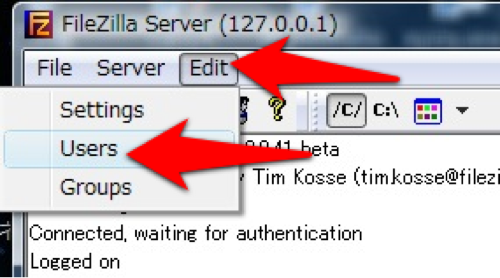
メニューの「Edit」→「Users」をクリックして、ユーザー設定の画面を開きます。
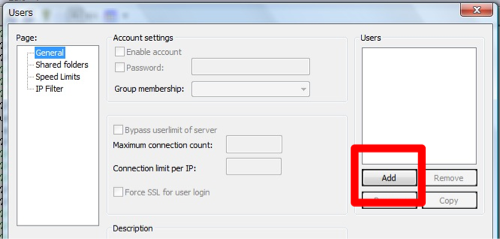
ユーザーを追加するので、画面右側の「Add」をクリックします。
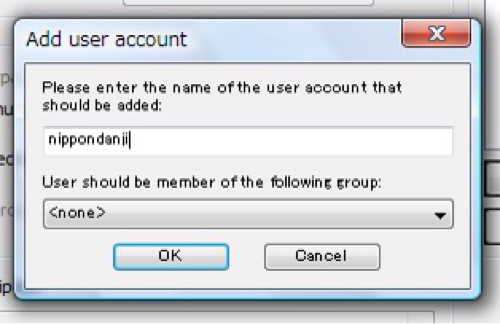
ここで入力するユーザー名はWebディレクトリを作成したときのフォルダ名にします。入力後「OK」をクリックして閉じます。
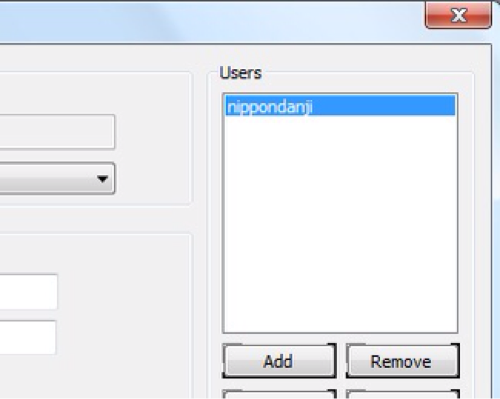
ユーザーが作成されています。次にパスワードを設定します。
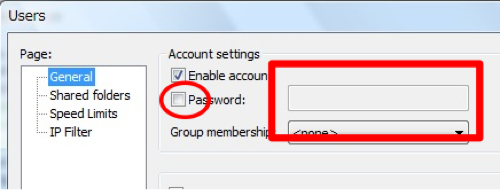
画面左側の「General」をクリックし、「Password:」のチェックボックスをクリックしてチェックを入れ、右側のフォームにパスワードを入力します。ユーザー名とパスワードはFTPクライアントの設定時に使用します。
次にこのユーザーに転送を許可する共有フォルダを設定します。
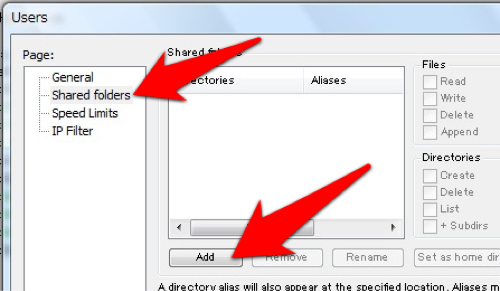
画面左側の「Shared folders」をクリックし、そのすぐ右下の「Add」をクリックします。
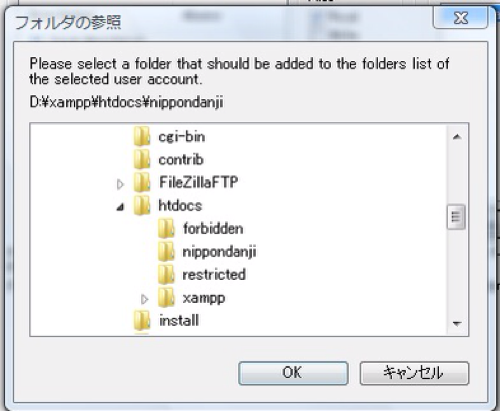
ここで選択するのは、もちろん、Webディレクトリを作成したときのフォルダですね!
フォルダを選らんで「OK」で閉じます。
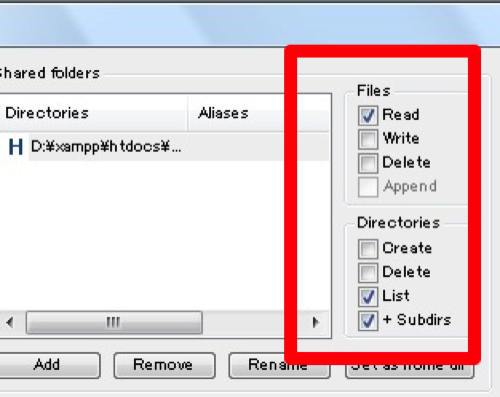
選んだ共有フォルダに対する、ユーザーの権限を設定します。全チェックボックスにチェックを入れて、最後に画面左側一番下の「OK」をクリックして、ユーザー設定画面を閉じます。
WordPressの転送とインストール
折角なので、本番同様に別の PC から WordPress の転送とインストールを行ってみます。
まず、XAMPP をインストールした PC(以下 XAMPPマシン) とローカル接続されている別の PC で、WordPress のダウンロードページから「*.*.*-ja.zip」をダウンロードし、解凍します。
解凍したフォルダにある「wp-config-sample.php」ファイルをエディタで開きます。
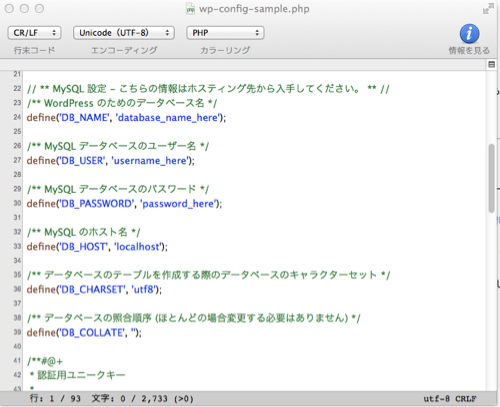
次の3箇所を書き換えます。
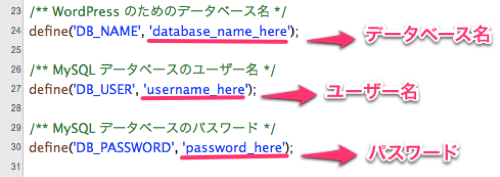
前回作成したデータベース名、ユーザー名及びパスワードをそれぞれシングルコーテーションの中に入れます。上書き保存してファイルを閉じ、ファイル名を「wp-config.php」に変更します。
前回と同様に XAMPPマシンのIPアドレスを調べ、FTPクライアントを設定します。
Webディレクトリに接続出来たら、WordPressのフォルダごと全て、そのまま転送します。
ブラウザを起動し、アドレスフォームに「http://
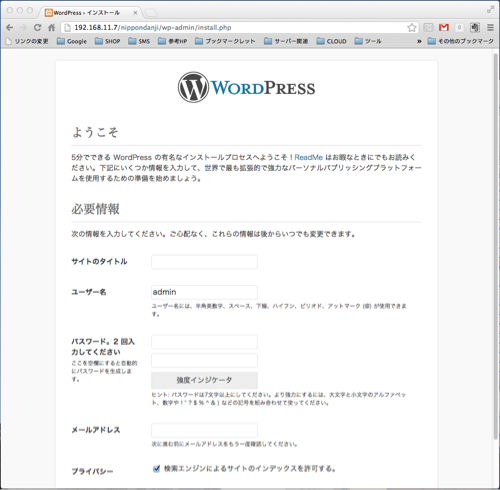
このような、ようこそ画面が表示されればOKです。画面の指示に従い、サイト名、ユーザー名、パスワード、メールアドレスを入力して、一番下の「WordPressをインストール」をクリックします。
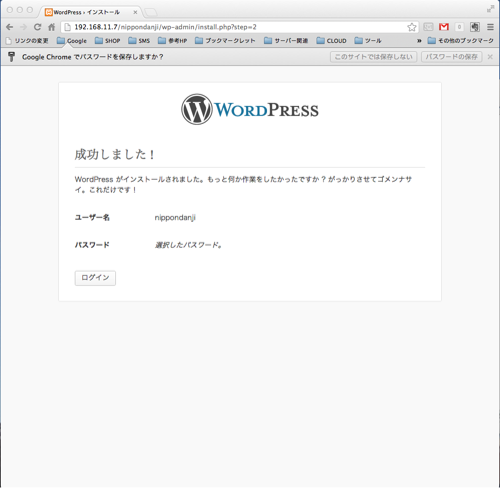
以上でインストールは完了です。最後まで読んで頂き、有難うございました。
♣これを使って書かせていただきました♣
![]() MarsEdit - the blog editor for WordPress, Tumblr, Blogger and more.
MarsEdit - the blog editor for WordPress, Tumblr, Blogger and more.
カテゴリ: ソーシャルネットワーキング, 仕事効率化
販売元: Red Sweater Software - Red Sweater Software(サイズ: 7.9 MB)


